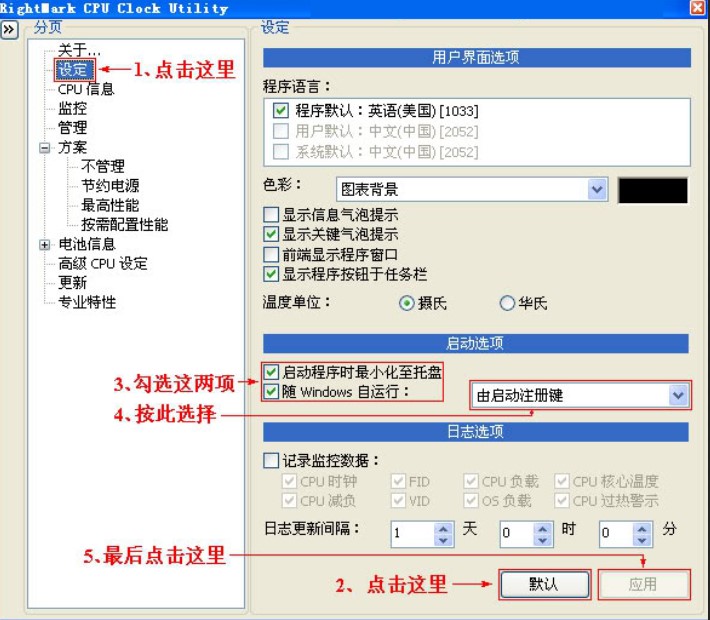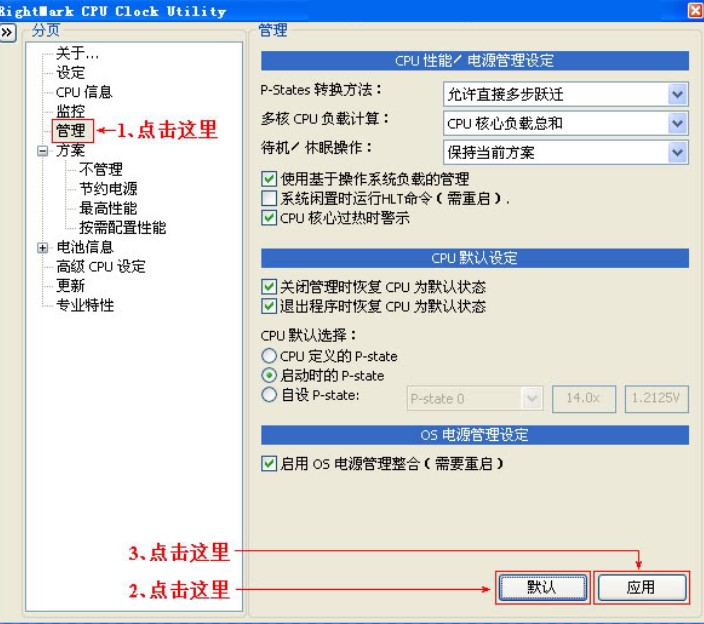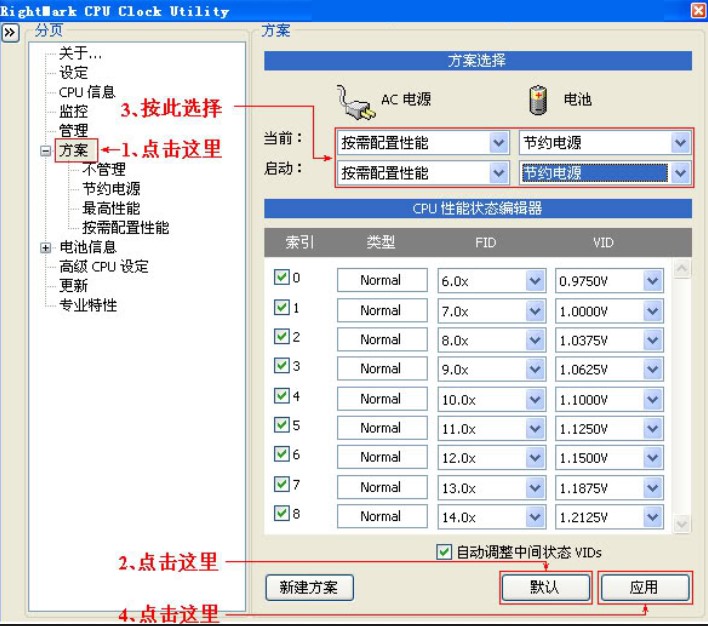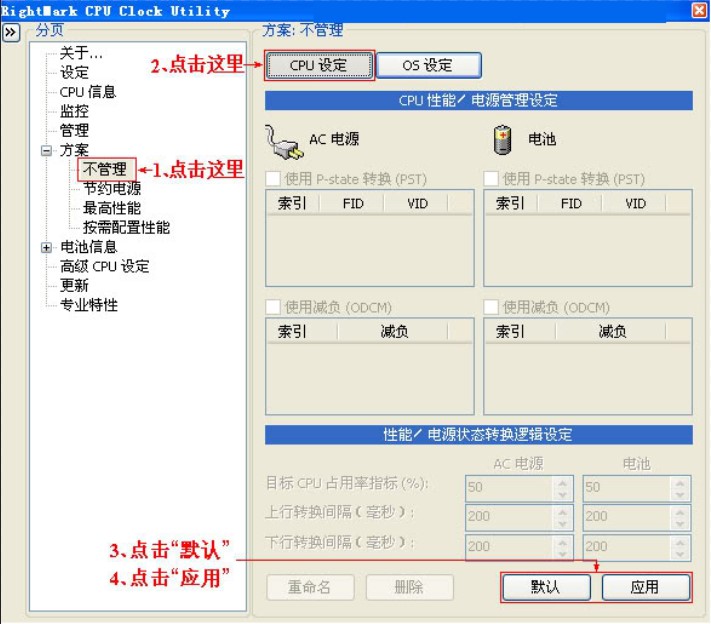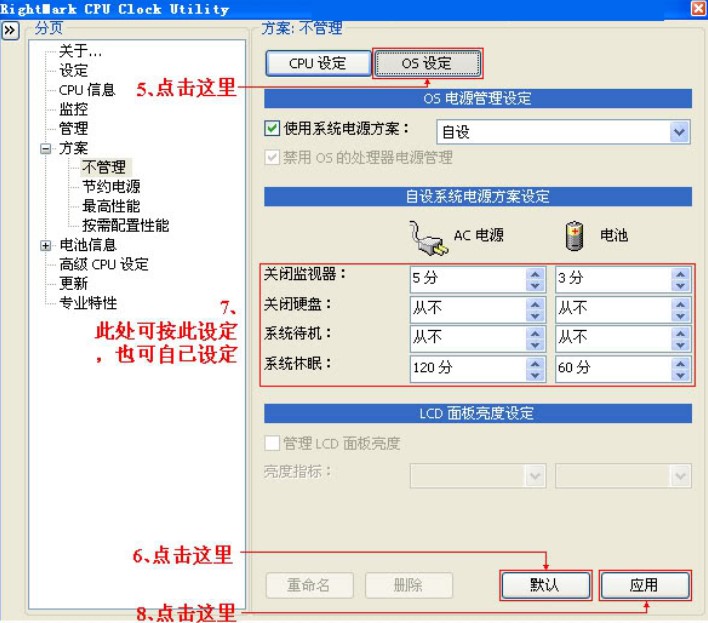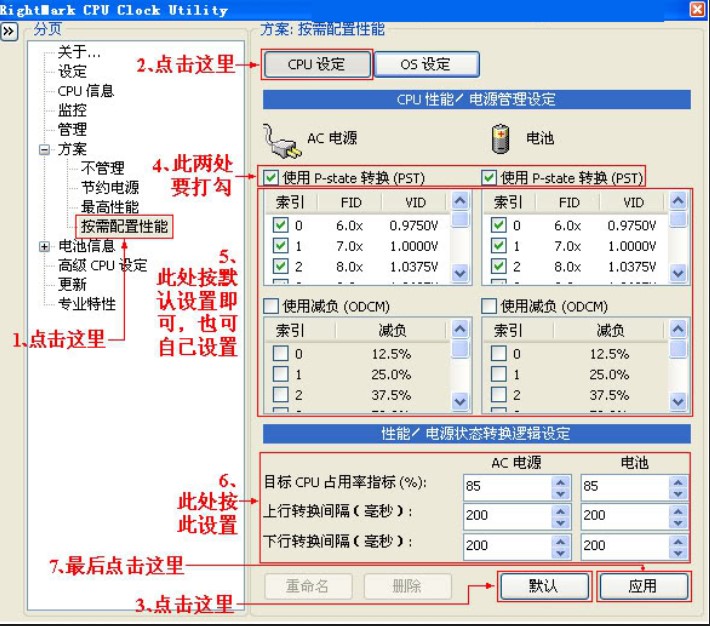RightMark CPU Clock Utility使用技巧
RightMark CPU Clock Utility是一款非常专业的cpu监测工具,RightMark CPU Clock Utility独特的CPU测试程序,设计新颖,操作简单,可以监测CPU频率、电压及负载指标等,是可实时调节CPU的频率以实现降频保护的功能,非主频论时代降频总比超频来的有型,稳定方为正道嘛,下面小编给大家介绍一下怎么使用吧,希望可以帮助到大家。
特色功能:
(1)是可实时调节CPU的频率以实现降频保护的功能。
(2)非主频论时代降频总比超频来的有型。稳定方为正道嘛!
(3)节电管理。本本用户的福音
使用教程:
第一步,下载、安装、运行软件。设置“设定”项:
第二步,“设置管理”项:
RightMark CPU Clock Utility使用技巧图2
设置“管理”项
第三步:设置“方案”项:
RightMark CPU Clock Utility使用技巧图3
设置“方案”项
第四步:设置“不管理”方案:
RightMark CPU Clock Utility使用技巧图4
设置“不管理”方案之“CPU设定”项
RightMark CPU Clock Utility使用技巧图5
设置“不管理”方案之“OS设定”项
第五步:设置“节约电源”方案和“提高性能”方案。方法参照第四步。注意:要在“使用P-state转换(PST)”前面的小框里打勾。
第六步:设置“按需配置性能”方案:
RightMark CPU Clock Utility使用技巧图6
设置“按需配置性能”方案之“CPU设定”
8月17日补充说明:根据使用经验,上图第6点这样设置最佳:目标CPU占用率指标(%)65;上行/下行转换间隔(毫秒)-1000;上图85%、200的设置会造成CPU频率大幅度频繁跳动,不利于保护CPU。
RightMark CPU Clock Utility使用技巧图7
设置“按需配置性能”方案之“OS设定”
经过以上几步,软件基本设置好了。对于软件的其他选项,大家可自行琢磨。
最后一步:关闭软件窗口。在桌面任务栏里按下图设置:
任务栏里设置该软件
至此,大功告成!以后每次开机,软件就会随Windows启动运行,智能控频控温了。
相关下载
相关文章
大家都在找